 |
9.データ複製
●使用中のデータの複製を行います。
●締日更新や年度更新処理を行う前や、データの大幅な変更を行う前に、データの複製をとることをお勧めします。
●マルチユーザー版では使用できません。
【データ複製操作方法】
1.他のメニューを起動していると、データ複製は出来ません。
起動中の全てのメニュー画面を閉じてから複製作業を行います。
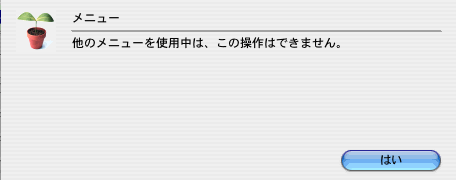
2.下図のようなアラートが表示されますので、「複製」ボタンをクリックします。

3.複製されるデータ名を入力します。使用中のデータと区別する為に必ずデータ名は変更してください。
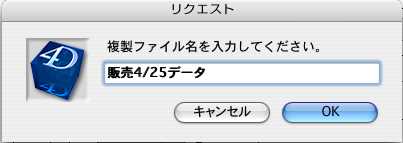
4.複製したデータに切替える場合→「複製」、使用中のデータに戻る場合→「取消」ボタンをクリックします。
|  |
|
